
de touch screen tablet is uitgegroeid tot een populair en zeer nuttig apparaat dat veel mensen graag gebruiken voor een verscheidenheid van persoonlijke en professionele doeleinden.
met hun eenvoudig te gebruiken interface en steeds groeiende mogelijkheden, tablets zijn een steunpilaar als u op zoek bent naar een goedkopere optie dan een laptop computer die veel van dezelfde voordelen en functies heeft.
de Apple iPad is een van de bekendste tablets en heeft deze niche al jaren gedefinieerd.
als u een iPad hebt, slaat u waarschijnlijk veel belangrijke bestanden op het apparaat op. Van foto ’s en video’ s naar muziek en documenten, de verhoogde capaciteit in het geheugen op nieuwere iPads kunt u heel wat informatie op te slaan op het apparaat.
helaas kunt u af en toe per ongeluk of opzettelijk bestanden verwijderen.
dit artikel laat u zien hoe u de prullenbak op de iPad kunt legen en hoe u verwijderde bestanden kunt herstellen als u per ongeluk bepaalde items verwijdert.
inhoudsopgave:
Waar is Prullenbak op iPad?
een iPad werkt anders dan andere gangbare apparaten zoals uw computer.
als u een Mac-laptop of desktopcomputer hebt, weet u waarschijnlijk dat wanneer u bestanden van uw computer verwijdert, ze in de zogenaamde prullenbak terechtkomen.
verwijderde bestanden worden enige tijd in deze prullenbak opgeslagen en u kunt ze herstellen voordat ze definitief worden verwijderd.
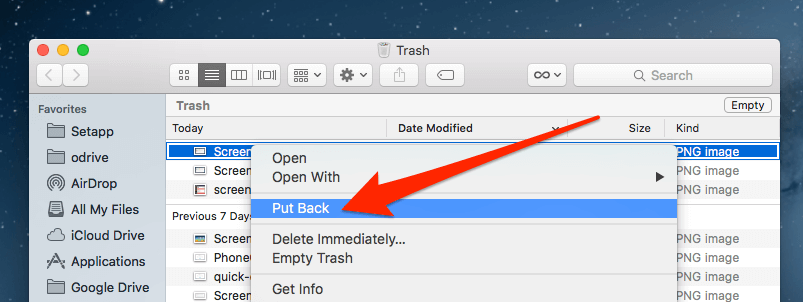
iPads hebben echter niet dezelfde functie. Er is geen prullenbak om tijdelijk verwijderde bestanden op uw iPad op te slaan, dus zodra u ze verwijdert, kunnen ze moeilijker te herstellen zijn.
soms kunt u een foto of video van uw iPad verwijderen omdat u niet wilde dat het pas later zou beseffen dat u dat wel doet.
hoewel er geen prullenbak op uw iPad is om deze bestanden gemakkelijk te herstellen (of andere bestanden die u hebt verwijderd), is er nog steeds een manier om ze te herstellen.
” Recently Deleted ” Map is net als prullenbak op iPad
hoewel uw iPad geen prullenbak heeft, kan het een soortgelijke functie hebben die u kunt gebruiken om verwijderde bestanden te herstellen.
op sommige apparaten is er een onlangs verwijderde map die zeer vergelijkbaar is met een prullenbak op een Mac-computer.
deze map zal recent verwijderde bestanden tot 30 dagen opslaan en u kunt deze openen en herstellen als u het bestand wilt herstellen.
niet alle iPads hebben deze functie, dus laten we eens kijken welke wel.
als op uw iPad Mac iOS versie 8 of hoger wordt uitgevoerd (waarschijnlijk bent u dat), zullen verwijderde bestanden meestal naar een onlangs verwijderde map gaan.
om toegang te krijgen tot deze map moet u door de app gaan waarin de verwijderde bestanden werden gebruikt.
dus als het een foto die u probeert te herstellen ga naar de foto ‘ s app, dan naar Albums, en dan moet je de onlangs verwijderde map te zien.

Open deze map en zoek de bestanden/foto ‘ s die u wilt herstellen. Klik op hen en klik vervolgens op Herstellen en uw bestand zal terug op uw iPad.

als u een item volledig wilt verwijderen, zorg er dan voor dat u de map “Recent Deleted” ook leegmaakt voor het geval iemand anders toegang heeft tot uw bestand.
Hoe verwijderde bestanden te herstellen op iPad
er zijn drie verschillende manieren om dit te doen, Volg de onderstaande stappen.
1. Herstellen van de map” Recent Deleted ”
zoals hierboven getoond, is deze map de eerste plaats om op te zoeken. U kunt de bestanden gemakkelijk herstellen als ze er voor minder dan 40 dagen.
als op uw iPad Mac iOS versie 7 of ouder wordt uitgevoerd, is er geen map die onlangs is verwijderd.
zodra u een bestand verwijdert, is er een goede kans dat het definitief wordt verwijderd.
er zijn andere manieren om te proberen deze bestanden te herstellen en we zullen deze hierna bekijken.
2. Herstel iPad bestanden van back-up
het is altijd een goed idee om een back-up te maken van alle gegevens die u op al uw apparaten hebt. Dit maakt in wezen een kopie van elk belangrijk stuk gegevens die u hebt in het geval dat u per ongeluk bestanden of uw computer te verwijderen, iPad wordt gestolen.
er zijn verschillende manieren om een back-up te maken van de gegevens op uw iPad en u kunt een externe harde schijf gebruiken of een back-up maken in iCloud.
het gebruik van iCloud om een back-up van uw iPad te maken is eenvoudig en wordt aanbevolen omdat het gemakkelijk is om te doen en u geen extra accessoires nodig hebt om de taak te volbrengen. Het maakt het ook mogelijk om alle bestanden die u hebt verwijderd en wilt toegang tot opnieuw te herstellen.
u kunt verschillende iCloud-abonnementen aanschaffen waarmee u een back-up kunt maken van alle informatie op uw iPad of u kunt kiezen welke afzonderlijke bestanden u wilt opslaan in de cloud.
als u een iCloud-back-up van uw iPad hebt, is het heel eenvoudig om verwijderde bestanden te herstellen. Om al uw gegevens van een iCloud-back-up op uw iPad te herstellen, moet u alles op uw tablet wissen.
helaas kunt u niet zomaar één bestand herstellen en MOET u een volledig herstel uitvoeren.
dit is echt niet zo erg, want als je een back-up hebt, zal je herstel vrijwel identiek zijn aan je huidige iPad.
herstellen iPad bestanden van een iCloud-back-up als volgt:
- Wist u alle gegevens van uw iPad
- Volg de aanwijzingen op het scherm voor het instellen van het apparaat totdat u de Apps & Gegevens prompt
- Zoek Herstellen van iCloud-Back-up en selecteer deze optie
- Meld u aan bij uw iCloud-account
- Selecteer een back-up te gebruiken voor het herstel. Er zullen waarschijnlijk meerdere opties worden vermeld, dus kies degene met een datum in de buurt van het tijdstip waarop uw bestand werd verwijderd, maar voordat het werd verwijderd.
- de iPad wordt nu gesynchroniseerd met de gegevens in de iCloud en uw bestanden worden hersteld
3. Herstel iPad-bestanden met behulp van Data Recovery Software
Als u geen back-up hebt en uw iPad heeft geen onlangs verwijderde map, is er een andere optie die u kunt gebruiken.
iPad data recovery software is beschikbaar om u te helpen met deze taak en het kan het gemakkelijk en snel te lokaliseren en te herstellen van alle bestanden die per ongeluk zijn verwijderd.
Stellar Data Recovery is een dergelijk herstelprogramma dat wordt aanbevolen en kan u helpen een lokaliseren van een verscheidenheid van bestanden van verschillende apparaten, waaronder een iPad.
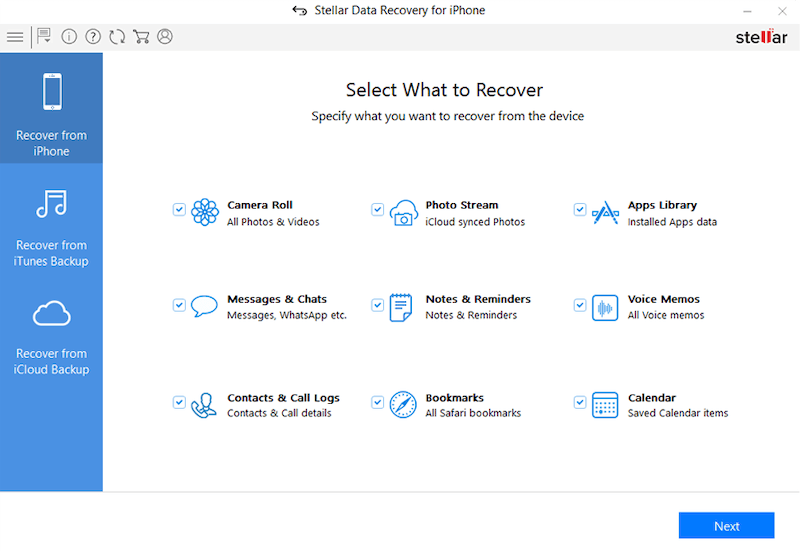
als u besluit om data recovery software te gebruiken, volg dan gewoon de instructies of aanwijzingen die verschijnen wanneer u het programma start.
binnen een paar eenvoudige stappen bent u op weg naar het lokaliseren en herstellen van uw verloren iPad-bestanden.
er zijn andere opties dan de hierboven genoemde en de meeste zijn eenvoudig te gebruiken en vrij intuïtief te bedienen, waardoor gegevensherstel van alle soorten een fluitje van een cent is.
heeft u tips of suggesties voor het legen van Prullenbak op iPad of het herstellen van verwijderde iPad-bestanden? Laat het ons weten in de reacties hieronder.
Andreas is een freelance tech schrijver gevestigd in Californië. Hij werkt op kantoor op een Mac en woont thuis met een PC en veel oude computerelektronica. Terwijl hij niet leest of schrijft, vindt u hem waarschijnlijk het spelen van online games met vrienden.